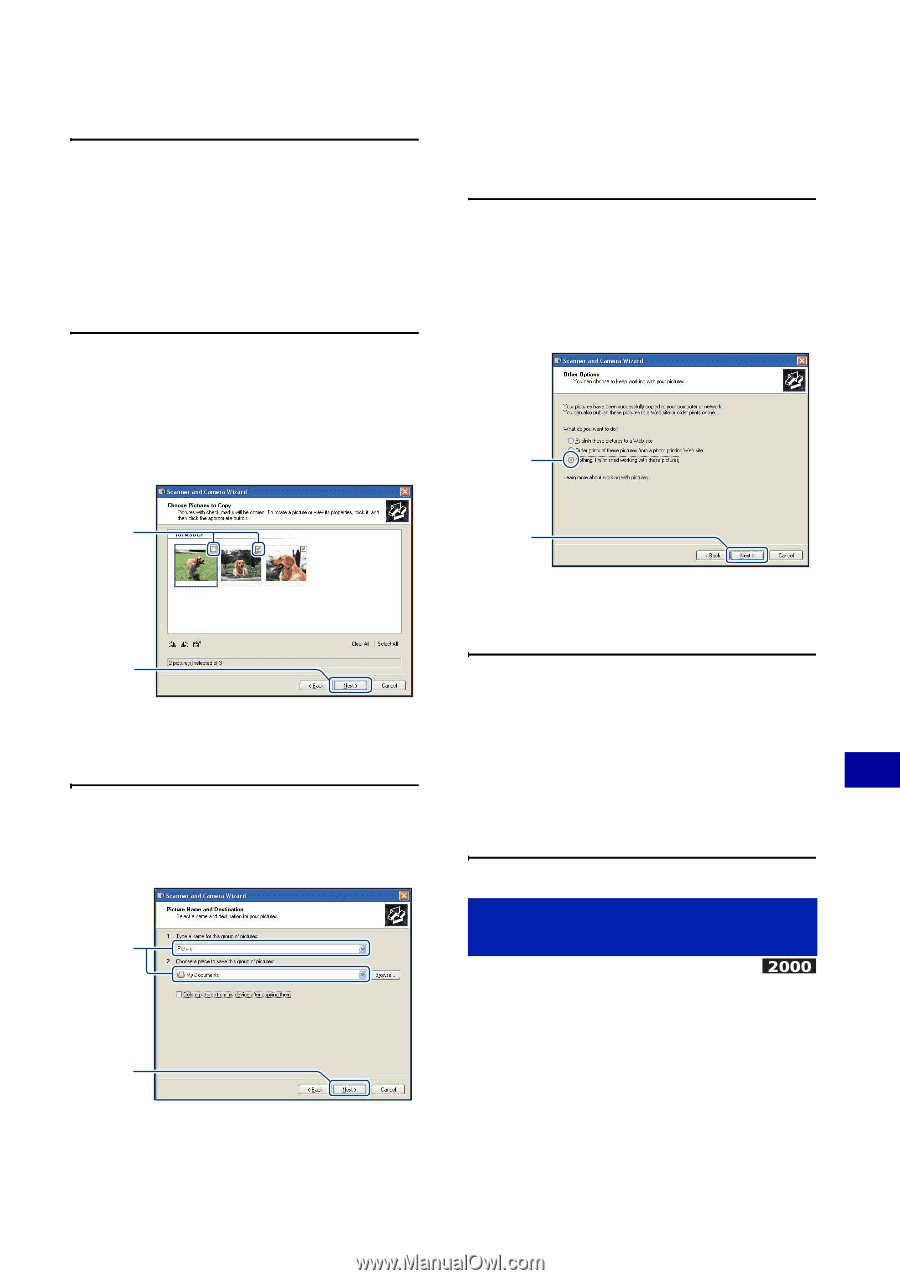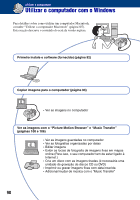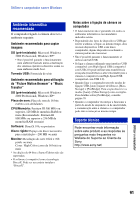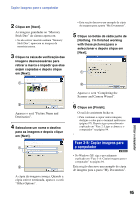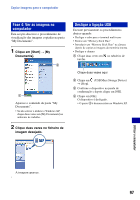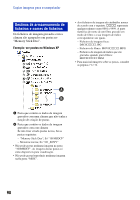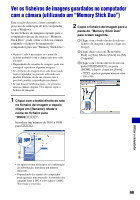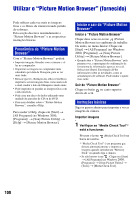Sony DSC-H9B Manual da Cyber-shot® - Page 95
Fase 3-B: Copiar imagens para, o computador, Clique em [Next].
 |
View all Sony DSC-H9B manuals
Add to My Manuals
Save this manual to your list of manuals |
Page 95 highlights
Copiar imagens para o computador 2 Clique em [Next]. As imagens guardadas no "Memory Stick Duo" da câmara aparecem. • Se não estiver inserido nenhum "Memory Stick Duo", aparecem as imagens da memória interna. 3 Clique na caixa de verificação das imagens desnecessárias para retirar a marca e impedir que elas sejam copiadas e depois clique em [Next]. 1 2 Aparece o ecrã "Picture Name and Destination". 4 Seleccione um nome e destino para as imagens e depois clique em [Next]. 1 2 A cópia da imagem começa. Quando a cópia estiver terminada, aparece o ecrã "Other Options". • Esta secção descreve um exemplo de cópia de imagens para a pasta "My Documents". 5 Clique no botão de rádio junto de [Nothing. I'm finished working with these pictures] para o seleccionar e depois clique em [Next]. 1 2 Aparece o ecrã "Completing the Scanner and Camera Wizard". 6 Clique em [Finish]. O ecrã do assistente fecha-se. • Para continuar a copiar outras imagens, desligue o cabo para o terminal multi-usos (página 97). Depois siga o procedimento explicado em "Fase 2: Ligar a câmara e o computador" na página 94. Fase 3-B: Copiar imagens para o computador • No Windows XP, siga o procedimento explicado em "Fase 3-A: Copiar imagens para o computador" na página 94. Esta secção descreve um exemplo de cópia de imagens para a pasta "My Documents". 95 Utilizar o computador